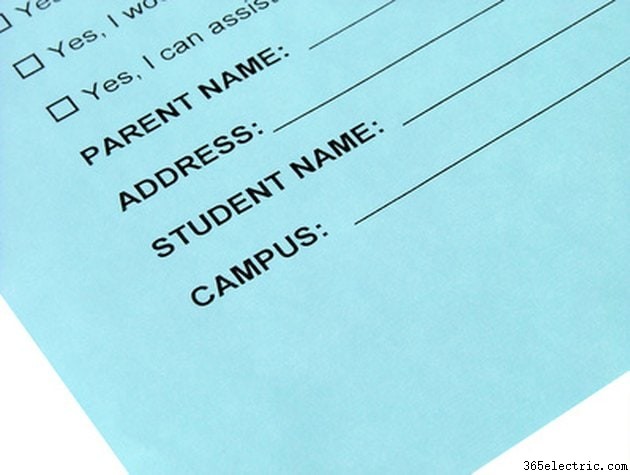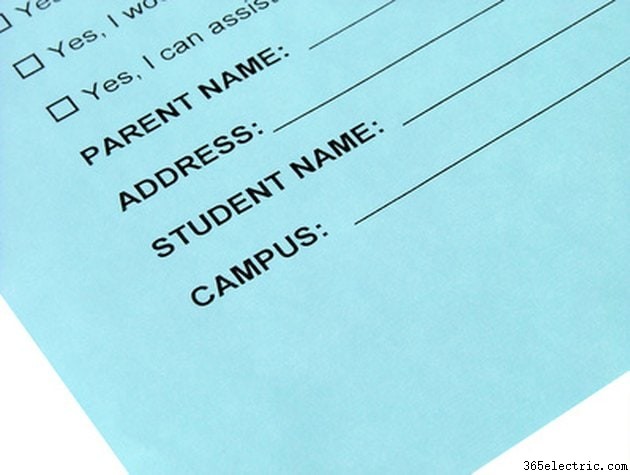
Mais cedo ou mais tarde, você provavelmente precisará preencher formulários PDF. A maioria dos formulários interativos na Web estão em Portable Data Format (PDF), que permite ao usuário inserir dados no formulário para que possam ser salvos, impressos ou ambos. Os formulários eletrônicos desse tipo geralmente são preferíveis aos formulários em papel, pois permitem que você preencha, altere ou remova dados quantas vezes precisar, sem precisar obter um novo formulário.
Etapa 1
Abra o arquivo de formulário PDF. Se o arquivo estiver na Internet, insira seu endereço da Web em um navegador da Web, como Firefox ou Internet Explorer, e o navegador o exibirá. Se o arquivo estiver em seu computador ou em uma mídia removível, inicie um aplicativo PDF, como o Adobe Reader, e abra o arquivo no menu "Arquivo".
Etapa 2
Clique na área do documento para começar. Pode ser necessário selecionar a ferramenta Mão no menu da barra de ferramentas. Mova o mouse sobre os campos no documento PDF. Se o cursor mudar de uma mão para um cursor em forma de I, significa que você pode inserir dados no campo. Muitos formulários PDF mostrarão campos preenchíveis em um destaque em azul claro para facilitar a identificação.
Etapa 3
Clique em cada campo do formulário para inserir dados. Digite as informações se for um campo de texto. Digite os números seguindo o formato especificado--por exemplo, "mm-dd-aaaa" para uma data, "xxx-xxx-xxxx" para um número de telefone e assim por diante. Clique em um botão de opção ou caixa de seleção se as informações ao lado se aplicarem a você (ou a quem você estiver preenchendo o formulário). Se houver uma lista suspensa, clique na seta e escolha sua resposta na lista.
Etapa 4
Pressione a tecla "Tab" para avançar de um campo para outro. Pressione "Shift+Tab" para voltar um campo de cada vez. Revise os dados inseridos. Clique em "Arquivo" e depois em "Salvar" se for permitido salvar ou "Imprimir" para que você possa imprimir o formulário PDF preenchido em papel.